ด้วยการมาถึงของ iOS 14, Apple ต้องการเปิดโอกาสให้แอปพลิเคชันของบุคคลที่สามมากขึ้น ความต้องการอย่างหนึ่งที่ถูกถามจาก Apple คือสามารถเปลี่ยนเบราว์เซอร์เริ่มต้นเพื่อเปิดลิงค์ได้ ตอนนี้สามารถทำได้ด้วยวิธีง่ายๆจาก iOS 14 และในบทความนี้เราจะอธิบายวิธีการทำ
ข้อดีของการเปลี่ยนเบราว์เซอร์เริ่มต้นบน iOS
จนถึงตอนนี้ Apple บังคับให้คุณใช้ Safari เสมอเพื่อเปิดลิงก์ทั้งหมดที่ส่งคุณไป อีเมล หรือบริการส่งข้อความ เห็นได้ชัดว่าสิ่งนี้ไม่ตอบสนองคนจำนวนมากที่ใช้ตัวเลือกอื่น ๆ ที่ถูกต้องใน iOS เช่น Chrome or Firefox ในแต่ละวัน เป็นเรื่องที่เข้าใจไม่ได้ว่า Apple บังคับให้ใช้เบราว์เซอร์ดั้งเดิมเสมอแม้ว่าผู้ใช้จะไม่ต้องการก็ตาม สิ่งนี้ทำให้หลายคนเริ่มวิพากษ์วิจารณ์ บริษัท ว่าเป็นความลับโดยสิ้นเชิงในเรื่องนี้โดยไม่อนุญาตให้ปรับแต่งแอปพลิเคชันเริ่มต้น

ตอนนี้เปลี่ยนไปแล้วเมื่อ iOS 14 ทำให้คุณสามารถเลือกแอปพลิเคชันที่คุณต้องการใช้โดยค่าเริ่มต้นเพื่อท่องอินเทอร์เน็ต คุณไม่จำเป็นต้องคัดลอกลิงก์และวางลงในเบราว์เซอร์ที่คุณชื่นชอบอีกต่อไปเพื่อป้องกันไม่ให้ Safari เปิดขึ้น จากนี้ไปคุณสามารถเปิดได้ในเบราว์เซอร์ที่คุณชื่นชอบโดยค่าเริ่มต้นและยังใช้กับอีเมลหรือบริการอื่น ๆ อีกมากมาย
เปลี่ยนเบราว์เซอร์เริ่มต้นบน iPhone
กระบวนการเปลี่ยนเบราว์เซอร์ค่อนข้างตรงไปตรงมา สิ่งสำคัญคือต้องจำไว้ว่าจะต้องติดตั้งบนไฟล์ iPhone iOS 14 หรือสูงกว่าเพื่อให้ขั้นตอนเหล่านี้มีผล นอกจากนี้คุณต้องดาวน์โหลดเบราว์เซอร์ที่คุณต้องการเปลี่ยนเช่น Chrome ขอบ, Firefox หรืออินฟินิตี้ที่ยอดเยี่ยมที่คุณจะพบใน App Store ในปัจจุบัน
ในการใช้การเปลี่ยนแปลงเหล่านี้คุณต้องทำตามขั้นตอนต่อไปนี้:
- ไปที่การตั้งค่า
- เลื่อนไปที่ด้านล่างสุดของหน้าและค้นหาแอพนำทางที่คุณต้องการใช้โดยค่าเริ่มต้น
- ป้อนตัวเลือกของคุณ
- คลิกที่ส่วน "แอปเบราว์เซอร์เริ่มต้น"
- เลือกจากรายการที่ปรากฏแอปพลิเคชันที่คุณต้องการให้ลิงก์ทั้งหมดเปิด
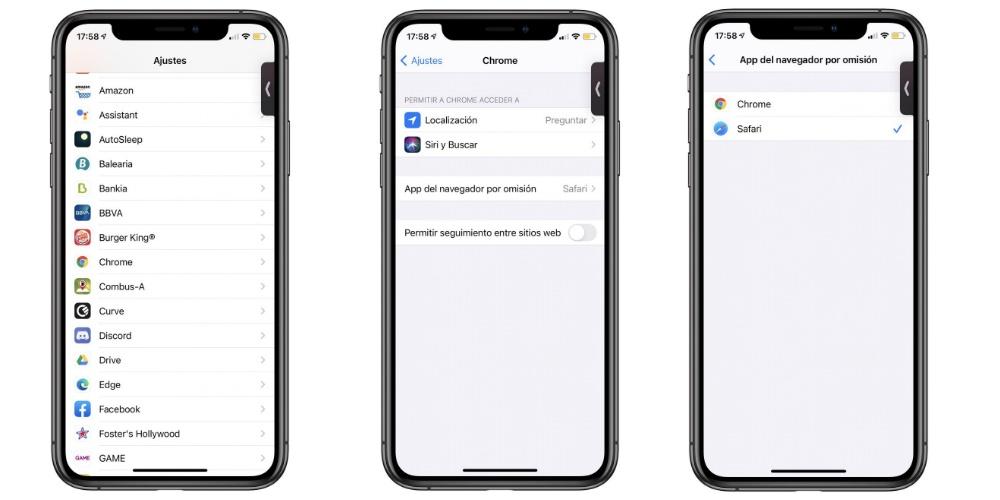
นับจากนี้เป็นต้นไปคุณสามารถลืม Safari ไปได้โดยสิ้นเชิงเพื่อให้สามารถใช้เบราว์เซอร์ที่คุณชื่นชอบได้ตามค่าเริ่มต้น ในกรณีเหล่านี้คุณสามารถไปได้ไกลถึงการกำจัดแอปพลิเคชัน Safari เพื่อไม่ให้อยู่ในโฮมเพจของคุณไม่ว่าในกรณีใด ๆ เพื่อไม่ให้รบกวนสายตา เห็นได้ชัดว่าคุณสามารถกลับไปใช้ Safari ตามค่าเริ่มต้นได้ทุกเมื่อโดยทำตามขั้นตอนเดียวกันนี้หรือเลือกใช้เบราว์เซอร์อื่น
ในท้ายที่สุดสิ่งที่ Apple พยายามทำคือทำให้ระบบปฏิบัติการมีบุคลิกมากขึ้นเพื่อให้ผู้ใช้รู้สึกสะดวกสบายมากที่สุด เราต้องจำไว้ว่าไม่ใช่ทุกคนที่มีไฟล์ Mac เพื่อให้สามารถซิงโครไนซ์บุ๊กมาร์กได้ทันทีและพวกเขาเลือกใช้เบราว์เซอร์อื่นเนื่องจากมีระบบปฏิบัติการที่แตกต่างกัน Chrome เป็นหนึ่งในระบบปฏิบัติการที่พบบ่อยที่สุดดังนั้นนี่จึงเป็นการตัดสินใจที่จะขอบคุณ จาก Apple
